Nómina
Una vez que ingresan los candidatos, ERP POL21® calcula su nómina en los períodos establecidos, según el grupo definido. Múltiples funcionalidades hacen el manejo de este módulo sencillo y de fácil comprensión. Primeramente, desde el módulo de Data Maestra, seleccione el grupo Comunidad y luego el maestro Nómina Maestro Nómina, para crear el período de la nómina de empleados a calcular.
Ingrese los datos según se muestra en la imagen de ejemplo, ubicándose en cada sección del maestro donde debe completar los datos. Valide que los datos estén correctos y luego seleccione la opción de salvar.
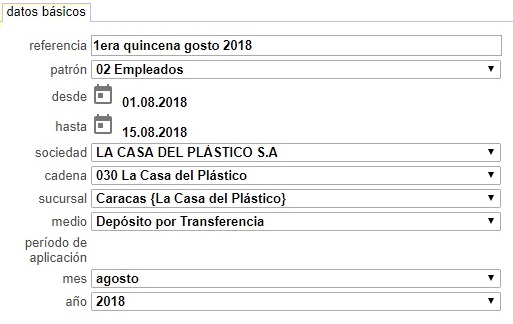
Una vez que ingresan los datos, ERP POL21® calcula su nómina en los períodos establecidos, según el grupo o patrón definido (ver Maestro Patrón - Grupo Comunidad).
Los cálculos de nómina, además de los conceptos regulares, pueden incluir asignaciones, deducciones y/o aportes por contingencia y manejo de créditos. Podrá identificar también los aportes de la empresa por retenciones al personal, para conocer el costo integral de su capital humano.
Para generar la nómina, una vez creado el período de la nómina, desde la barra de herramienta haga clic en el recuadro correspondiente a Nómina.
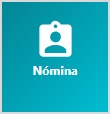
Se mostrará la siguiente ventana:
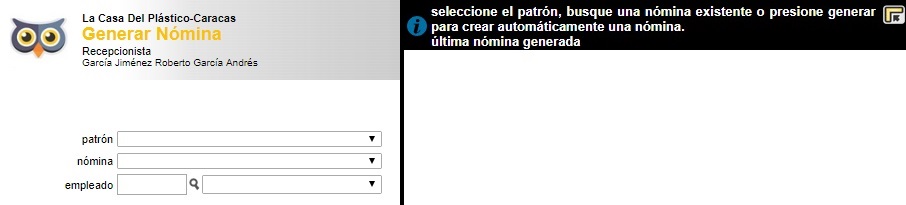
Seleccione el patrón y la nómina a calcular y presione el botón Generar; opcionalmente puede hacer el cálculo por un solo empleado, en ese caso seleccione el mismo.
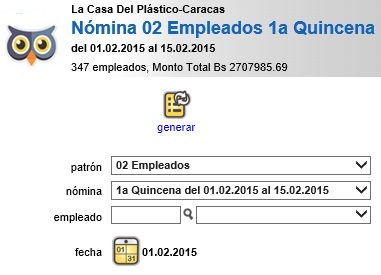

Recuerde que, antes de generar una nómina debe configurar los Maestros Patrón (grupo: Comunidad) y Maestro Nómina (grupo: Comunidad) según lo especificado en la sección Maestros del ERP POL21®.
Antes de generar una nómina, debe tomar en cuenta lo siguiente: los usuarios (empleados) deben estar activos, en el contrato (pestaña Contrato de la Ficha) de cada empleado debe tener tildado la casilla que lo identifica como tal, además, no deben tener fecha de egreso, y deben tener el patrón de la nómina asignado.
Si aún así la nómina, despues de presionar el botón generar, sale vacía probablemente es que no hay usuarios (empleados) asignados a la misma.

Una vez seleccionada la información requerida y una vez calculada la nómina automáticamente, aparecerán todos los comprobantes de cada uno de los empleados asociados al patrón:

El comprobante consta de las siguientes secciones:
- Datos del empleado.
- Detalle de los conceptos que forman parte del pago. Dependiendo de la permisología del usuario, al seleccionar un concepto, podrá modificar los montos o agregar una descripción.
- Detalle de conceptos informativos, los cuales solo se visualizan a nivel de comprobantes por pantalla, no salen impresos en el comprobante físico.
- Monto a pagar al empleado.
- Del lado izquierdo de esta sección se muestran las iniciales de los empleados calculados para búsquedas rápidas, flechas para navegar entre comprobantes, y filtros para búsquedas por nombres, cédula o cualquier otro dato del empleado. Del lado derecho se encuentran opciones disponibles solo a nivel del comprobante actual, como son, imprimir, recalcular o eliminar.
En caso de eliminar por equivocación un comprobante, tendrá la opción de recalcular un comprobante particular.

Luego de calculada la Nómina, se puede realizar "cambios" a nivel de recibo o comprobante (ajustes manuales), dichos ajustes se grabará de manera automática en cada comprobante donde los realice.
Tome en cuenta que, si luego de los ajuste manuales, presiona nuevamente el botón Recalcular la nómina, perderá todo lo que ajustó manualmente, en cada recibo, ya que el botón recalcular regenera la nómina

Una vez terminado el proceso de revisión y pago, podrá imprimir los comprobantes y cerrar la nómina. El cierre de nómina cerrará el período calculado, no permitiendo así su edición, solo se podrá consultar.

Tome en cuenta que, cuando se cierra una nómina:
- Se calculan las cuentas por pagar y se crean los documentos.
- Se crean los adelantos del próximo mes (también documentos por pagar al proveedor)
- Se crea la próxima nómina (con las mismas características)
Por lo que una vez cerrada la misma, no se puede reabrir.
Cuando se cierra una nómina, ERP POL21® genera la próxima, por lo que no hace falta cargarla manualmente.
